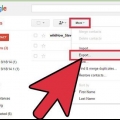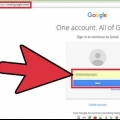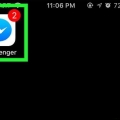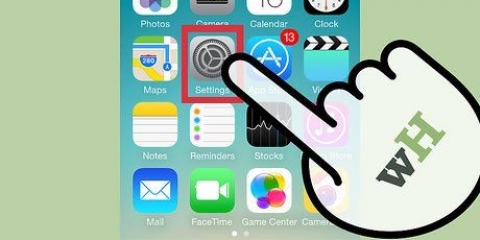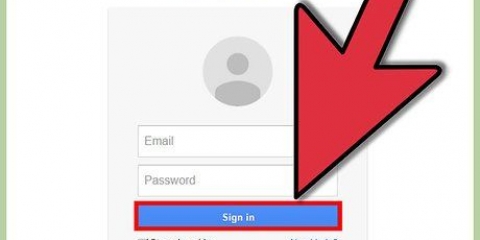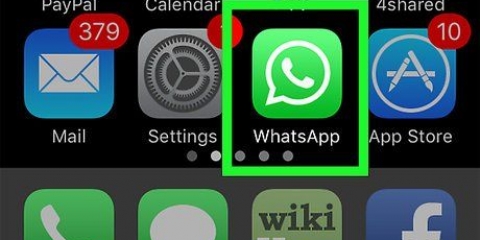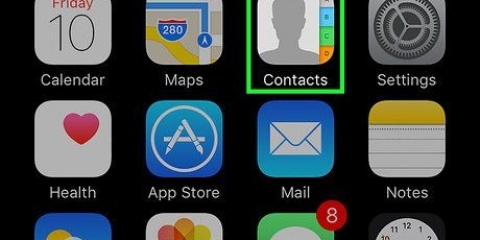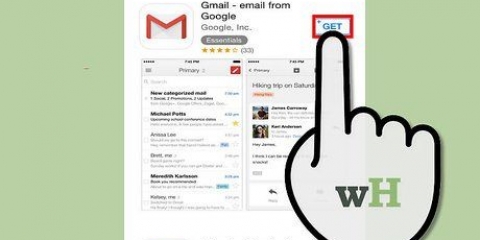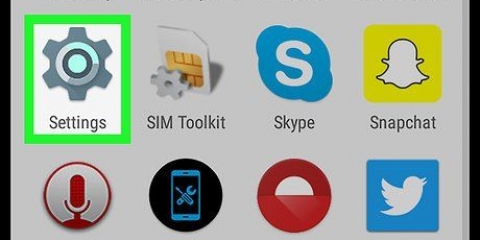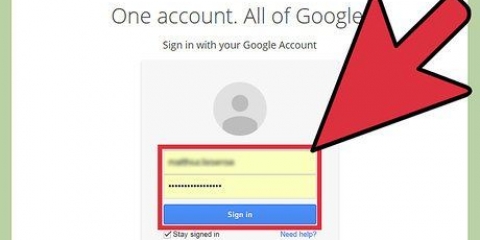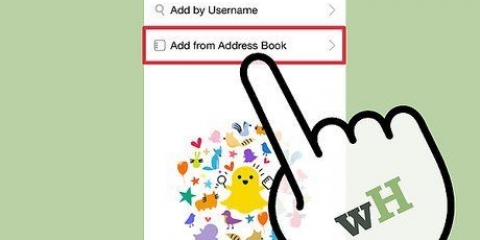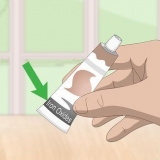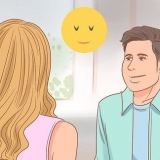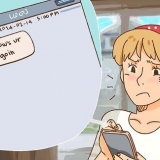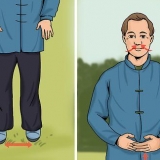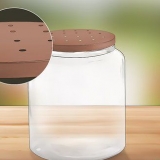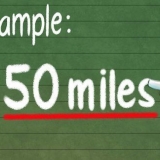Klicka eller tryck Visa mer för att se fler alternativ, till exempel alternativ för fonetiska stavningar, anropssignaler och några andra alternativ. Känn dig inte skyldig att fylla i alla fält. Om du till exempel bara vill ange e-postadressen till en viss kontakt behöver du inte ange ett telefonnummer eller annan ytterligare information.





Lägg till kontakter i gmail
Den här artikeln visar hur du lägger till någon i dina kontakter i Gmail. Gmail lägger automatiskt till personer i din kontaktlista när du skickar ett meddelande, men du kan också lägga till kontakter manuellt med Google Kontakter. Om du har en Android-smarttelefon kan du använda appen Google Kontakter. Om du använder en PC, iPhone eller iPad kan du gå till webbplatsen för Google Kontakter: https://kontakter.Google.com. Om du öppnar din Gmail-inkorg på en dator kan du också lägga till kontakter direkt från dina meddelanden.
Steg
Metod 1 av 2: Använda kontakter från Google

1. Gå tillhttps://kontakter.Google.com i din webbläsare. Välj valfri webbläsare på din PC, smartphone eller surfplatta. Om du använder en smartphone med Android kan du använda appen Google Kontakter istället för din webbläsare. Tryck på den blå ikonen med en vit docka i den.
- Vissa smartphones med Android har en annan kontaktapp. För att se till att du använder rätt app öppnar du Play Butik, hittar "Google Kontakter" och trycker på att installera på Googles kontaktapp. Om appen redan är installerad på din telefon är det ett plus!
- Om du inte redan är inloggad kommer du att bli instruerad att göra det innan du fortsätter.

2. Klicka eller tryck+. Det är plustecknet i det nedre högra hörnet på en smartphone eller surfplatta, eller knappen + Skapa kontakt uppe till vänster på en dator.
På en smartphone med Android öppnar du automatiskt fönstret `Skapa ny kontakt`.

3. Klicka eller tryckSkapa en kontakt (endast på en PC eller en iPhone). Så här öppnar du fönstret "Skapa ny kontakt". Om du använder en smartphone med Android, fortsätt till nästa steg.

4. Ange personens kontaktuppgifter. Ange förnamn, efternamn, telefonnummer och e-postadress till den person du vill lägga till i lämpliga fält. Om informationen som registrerats i Gmail är korrekt kan fälten redan vara ifyllda.

5. Klicka eller tryckSpara. Det här alternativet finns i det nedre högra hörnet. Så här sparar du den nya kontakten i din kontaktlista.
Metod 2 av 2: Lägg till kontakter från ett meddelande i Gmail

1. Gå tillhttps://www.gmail.com i din webbläsare. Så här öppnar du din Gmail-inkorg om du redan är inloggad på ditt Google-konto i din webbläsare. Om du inte redan är inloggad, logga in nu genom att följa anvisningarna på skärmen.
- Du kan bara göra detta med Gmail.com på en PC; tyvärr är det inte möjligt med mobilappen.

2. Klicka på ett mejl från den person du vill lägga till. Du kommer då att se innehållet i meddelandet.

3. Svep med musen över personens namn. Du hittar den överst i meddelandet. Lite senare öppnas ett fönster.

4. Klicka påMer information i det nyligen visade fönstret. Knappen finns längst ner till vänster i fönstret. En panel kommer då att visas på höger sida av Gmail-skärmen.

5. Klicka på ikonen Lägg till kontakt. Det ser ut som en marionett med ett plustecken, hela vägen i det övre högra hörnet av panelen till höger. Så här lägger du till personen som skickade meddelandet till dina kontakter i Gmail.
Om du inte ser den här ikonen betyder det att personen redan finns i din kontaktlista.
Tips
- Du kan också importera kontakter till Gmail från ett annat e-postprogram (som Yahoo).
- När du skickar meddelanden till någon i Gmail sparas kontakten automatiskt. Dina kontakter sparas också automatiskt när du interagerar med människor via Google på andra sätt, till exempel när du delar filer eller foton via Google Drive respektive Google Photos.
- Om du hellre inte vill att Gmail ska spara kontakterna automatiskt när du skickar meddelanden till andra, gå till https://mail.Google.com/mail#settings/general i en webbläsare, rulla ned till "Skapa kontakter för listan med automatisk komplettering" och välj "Lägg till kontakter själv".
Оцените, пожалуйста статью